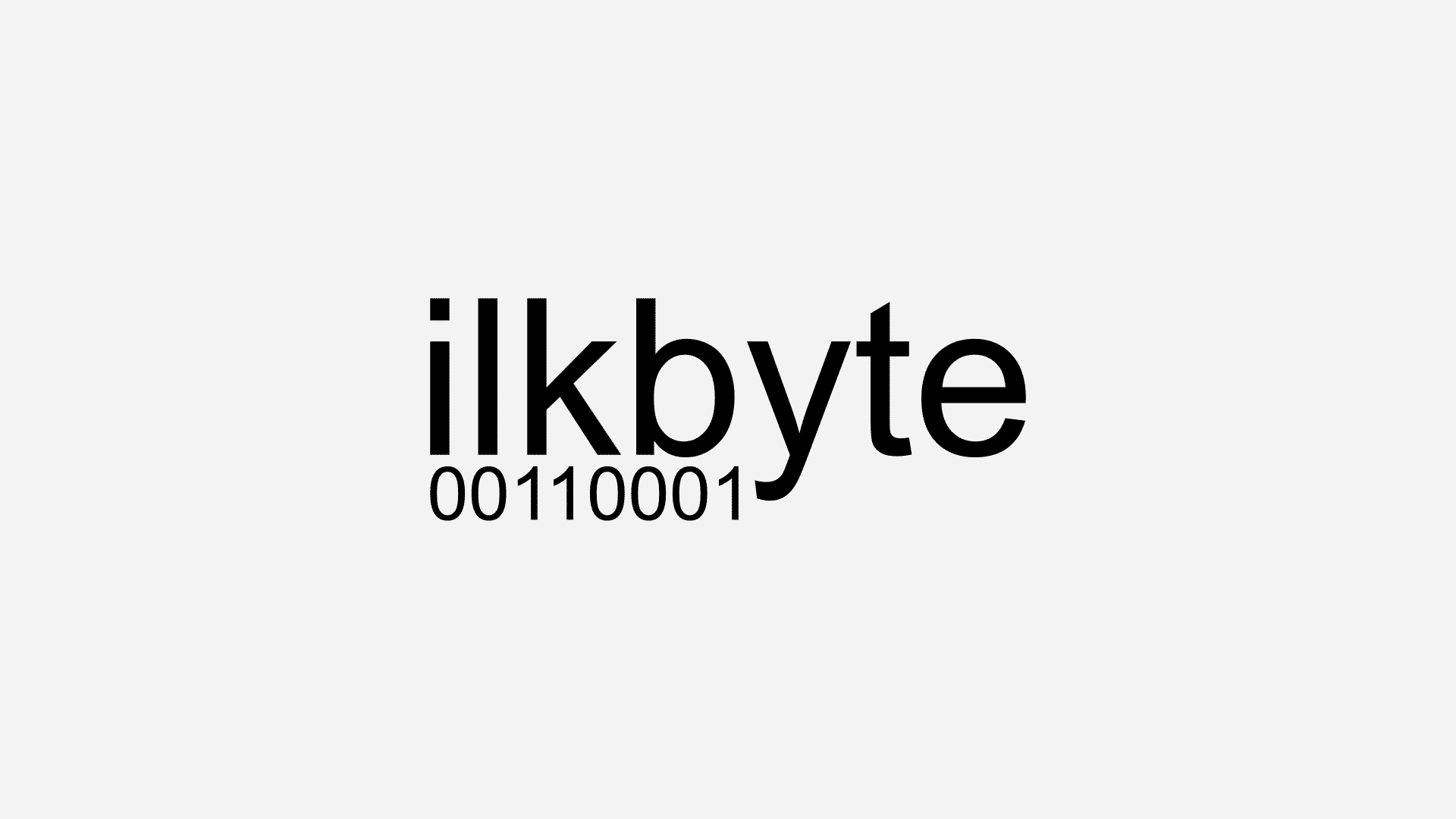İlkbyte cloud sunucuları üzerinde debian 10 kullanıyorsanız ve DHCP kullanmak istemiyorsanız, uygulamanızda statik ip istiyorsa doğru yere geldiniz. Peki dhcp’den kurtulup sabit ip’yi sistemimize nasıl tanımlayacağız?
Önce neredeyse bütün Cloud sistemlerde kullanılan yapılandırma aracı cloud-init‘i network ayarlarını yapmaması için yapılandıracağız. Sistemde bu adla bir dosya bulunmayacağı için aşağıdaki adımları takip edin.
nano /etc/cloud/cloud.cfg.d/99-disable-network-config.cfg
İçerisini ise şununla dolduracağız.
network: config: disabled
Peşinden aşağıdaki dosyayı güzelce sileceğiz. Çünkü artık network yapılandırmasını kendimiz yapacağız, otomasyonun tekrar üzerinde hakimiyet kurmasını istemeyiz.
rm /etc/network/interfaces.d/50-cloud-init.cfg
Şimdi network ayarını yapacağız ama ip dışında bazı bilgilere ihtiyacımız var Gateway ve Netmask gibi, bunları sistem üzerinden basitçe edinebiliriz, herhangi bir yerde yazmasına gerek yok. Bu bilgileri edinmek için ise
Sistemdeki IP adresini öğrenmek
ip -c addr show eth0
Ön tanımlı gateway ip adresini öğrenmek için
ip route list
DNS bilgilerini öğrenmek için
cat /etc/resolv.conf
Bu komutlar ile bilgileri öğrendiyseniz geriye bir tek şey kaldı oda /etc/network/interfaces dosyasını düzenlemek içerisinde aşağıdaki gibi satırlar olacak. birden fazla değer olabilir paniklemeyin. sadece networkte kullanılanı bulup düzenleyin yeter. Bizde bu eth0 olduğu için işimiz kolay.
root@debian:~# cat /etc/network/interfaces # This file describes the network interfaces available on your system # and how to activate them. For more information, see interfaces(5). # The loopback network interface auto lo iface lo inet loopback # The normal eth0 allow-hotplug eth0 iface eth0 inet dhcp # Set this one last, so that cloud-init or user can # override defaults. source /etc/network/interfaces.d/* root@debian:~#
Herhangi bir metin editörü ile açtığımız /etc/network/interfaces dosyasını aşağıdaki gibi düzenliyoruz.
# This file describes the network interfaces available on your system
# and how to activate them. For more information, see interfaces(5).
# The loopback network interface
auto lo
iface lo inet loopback
# The normal eth0
auto eth0
iface eth0 inet static
address 89.252.131.109
netmask 255.255.255.255
gateway 89.252.131.1
dns-nameservers 159.253.34.4 159.253.34.5
# Set this one last, so that cloud-init or user can
# override defaults.
source /etc/network/interfaces.d/*Kayıt edip çıkıyorsunuz, yapılandırmanızda bir yanlışlık var mı diye sudo ifup --no-act eth0 komutunu kullanmaktan çekinmeyin.
Bu işlemlerin sonunda ip adresiniz sabitlenecek ama DHCP çalışmaya devam edeceği için ondanda kurtulmamız gerekiyor.
apt autoremove isc-dhcp-client isc-dhcp-common
systemctl restart networking komutunu vererek işlemi sonlandırın. İşlemlerin sonucunda artık IP adresiniz sabitlenmiş oldu.